
win10 システムを使用するときに、ネットワークがなくてもインターネットに接続する必要がある場合の対処方法を知っていますか?今日、エディターは win10usb ネットワーク共有設定を提供します。ネットワークをより良く使用するのに役立つと思います。
usb 共有ネットワーク:
1. まず、「USB ケーブル」を使用して携帯電話とコンピュータを接続する必要があります。携帯電話の「ショートカット ツールバー」、
ツールバーに「WLAN ホットスポット アイコン」が表示されます。
クリックして WLAN インターフェイスに入るか、「設定アイコン」が表示されます。携帯電話のデスクトップを開き、「電話の設定」を開きます。
すべての設定で「パーソナル ホットスポット」機能を見つけます。
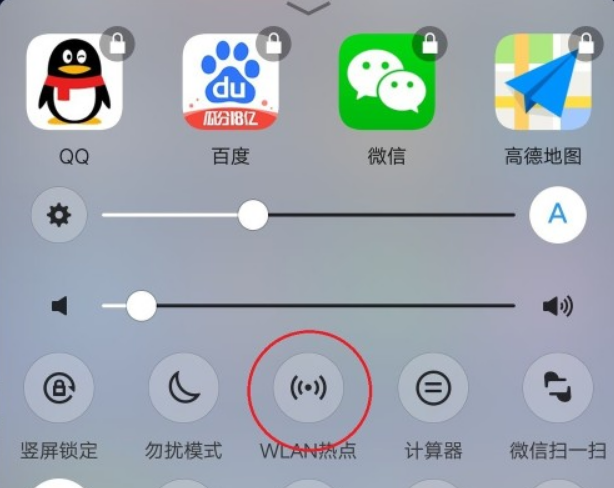
2. パーソナル ホットスポット インターフェイスに入ると、このインターフェイスに [共有方法] オプションが表示されます。
[共有方法] インターフェイスに入ります。をクリックし、一番下までスクロールして [その他の共有方法] を選択します。
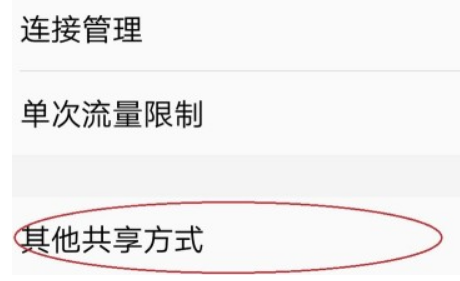
3. 他の共有方法インターフェイスに入ると、2 つのオプションが表示されます。
2 番目のオプション「USB 経由でネットワークを共有する」を直接開きます。 ”,
後ろのスイッチが青に変わったら、この機能が正常にオンになったことを意味します。
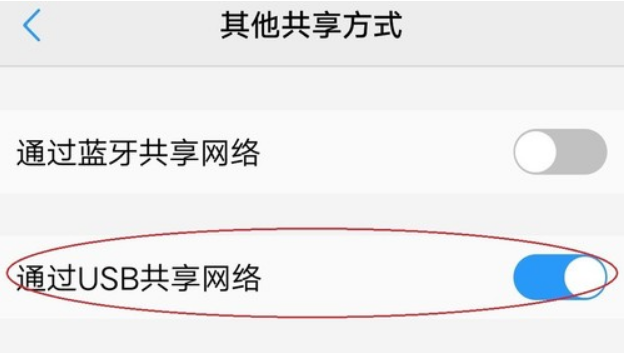
ps: コンピューターは共有ネットワーク経由でインターネットに接続できますが、
ただし、携帯電話のフローを使用していることに注意する必要があります。使いすぎないように注意してください。
以上がwin10USBのネットワーク共有機能の設定の詳細内容です。詳細については、PHP 中国語 Web サイトの他の関連記事を参照してください。